Melakukan siaran langsung di Facebook bisa kita lakukan langsung lewat ponsel menggunakan aplikasi Facebook, bahkan pada Facebook lite sudah ada fitur siaran langsung.
Facebook selalu melakukan inovasi pada layanan mereka, termasuk membuat fitur siaran langsung yang sebenarnya sudah dirilis sejak tahun 2016.
Lewat fitur siaran langsung pengguna bisa langsung berbagi kegiatan terkini lewat video kepada teman atau pengikut. Penonton nantinya bisa memberikan tanggakapn berupa komentar atau emosikon.
Cara siaran langsung di Facebook bisa kita lakukan dengan mudah di berbagai perangkat Android & iOS lewat aplikasi Facebook dan Facebook Lite. Juga bisa lewat browser PC dan Laptop.
Untuk yang belum tahu cara melakukannya, bisa simak panduan cara melakukan siaran langsung di Facebook di bawah ini.
Cara Siaran Langsung di Facebook
Melakukan siaran langsung di Facebook bisa dilakukan di berbagai perangkat. Meski begitu banyak pengguna yang melakukan siaran langsung lewat ponsel.
Untuk itu, yang pertama akan kita bahas adalah cara melakukan siaran langsung lewat ponsel menggunakan aplikasi Facebook.
Cara Siaran Langsung di Facebook Lewat Aplikasi
1. Silahkan buka aplikasi Facebook. Jika belum punya silahkan unduh lewat Google Play atau App Store.
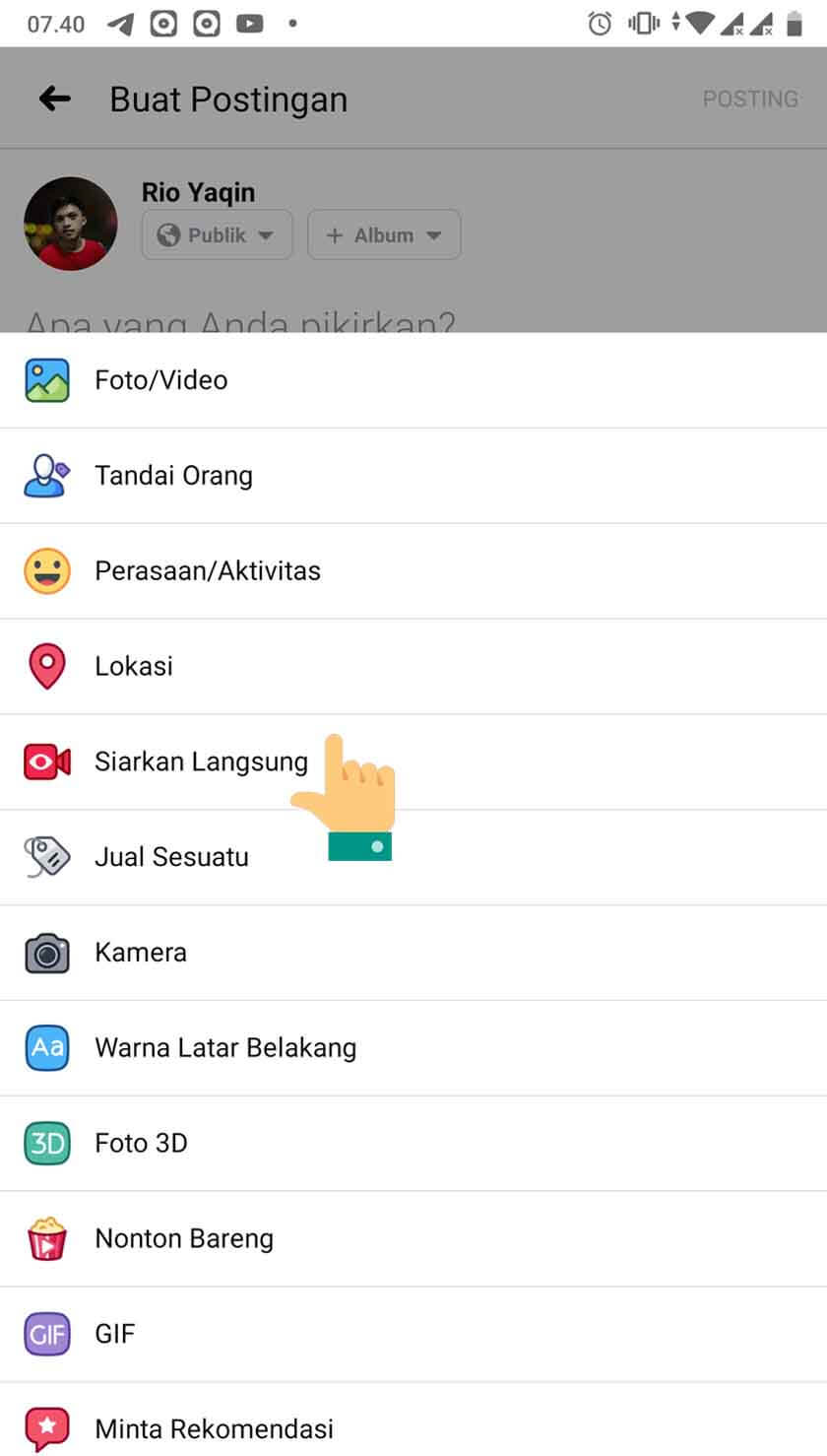
2. Pada beranda aplikasi, tekan kolom update status, gulir ke bawah dan temukan menu Siaran Langsung.
3. Lakukan beberapa setelan sebelum memulai melakukan Live Streaming.
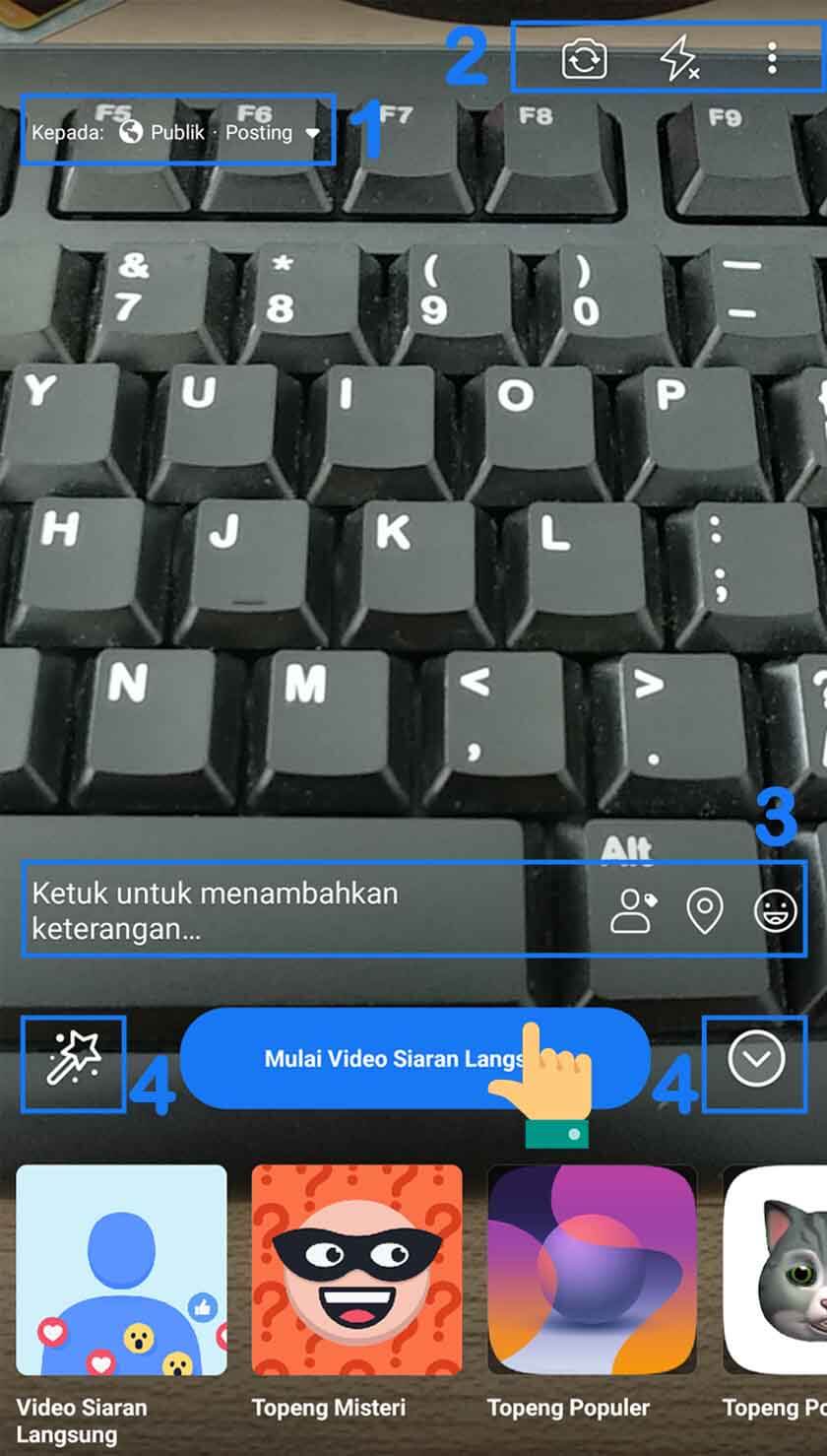
- Pertama; atur jangkauan siaran langsung kita. Kepada siapa kita akan melakukan siaran. Kita bisa atur jadi Publik, Teman, Teman kecuali… dan kita juga bisa siaran langsung di Grup.
- Kedua; atur kamera yang akan digunakan untuk siaran. Jika menggunakan ponsel, kita bisa memilih menggunakan kamera depan atau belakang. Untuk kemera belakang bisa mengaktifkan flash.
- Ketiga; kita bisa menambahkan keterangan, menandai teman, menautkan lokasi dan menambahkan emosikon. Silahkan sesuaikan dengan kebutuhan.
- Keempat; kita bisa menambahkan efek. Fitur ini hanya opsional. Kita bisa memilih efek sesuai keinginan.
4. Setelah semua setelan telah siap. Tekan tombol ‘Mulai Video Siaran Langsung‘ untuk memulai. Berikan izin untuk mengakses kamera dan audio.
5. Tunggu beberapa saat, aplikasi akan memulai video siaran langsung.

6. Berhasil. Keterangan ‘LANGSUNG’ akan tampil pada layar di atas kiri bewarna merah.
Dengan langkah-langkah di atas, kita bisa melakukan siaran langsung di Facebook lewat aplikasi. Untuk mengakhirinya, tekan tombol ‘SELESAI’ maka siaran langsung akan berakhir.
Untuk yang belum tahu cara menyimpan video dari Facebook ke galeri bisa simak Cara Download Video di Facebook.
Cara Siaran Langsung di Facebook Lite
- Jangan lupa untuk menggunakan aplikasi Facebook Lite terbaru.
- Buka aplikasi Facebook Lite. Pada beranda aplikasi tekan kolom update status.
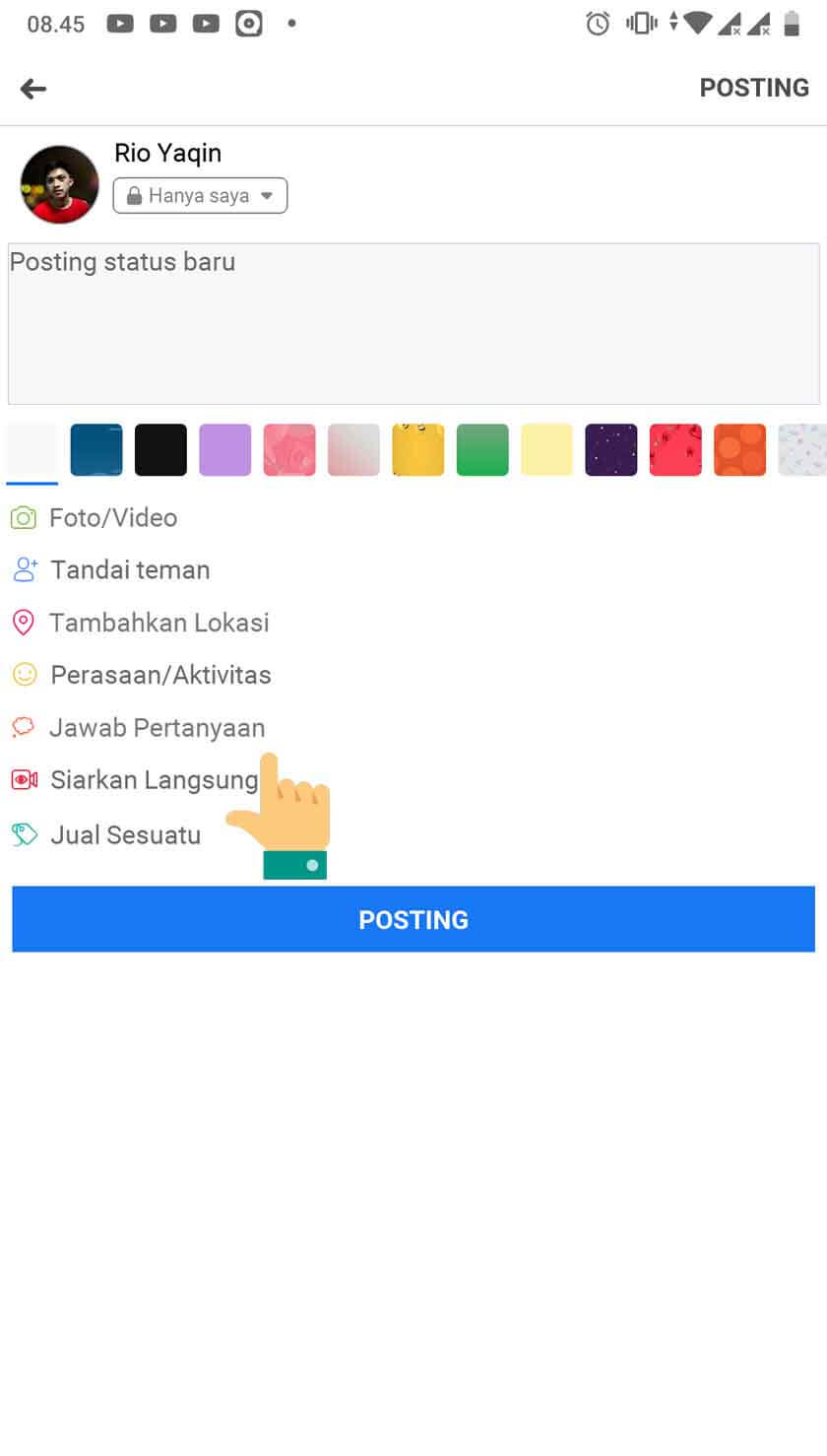
- Tekan menu Siarkan Langsung untuk melakukan siaran langsung di Facebook.
- Silahkan atur setelan; apakah akan menggunakan kamera depan atau belakang, ubah privasi, dan menambahkan deskripsi.
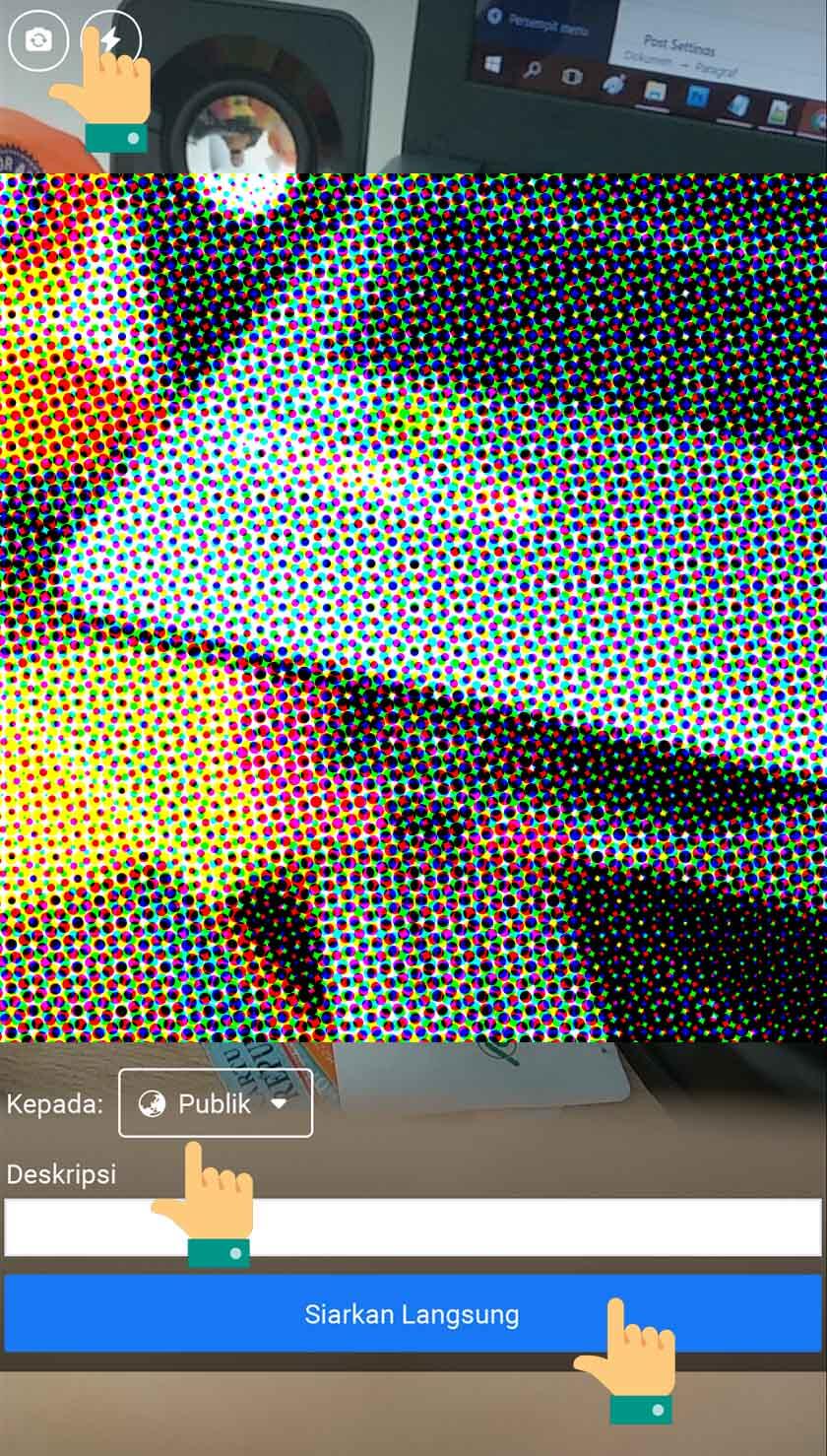
- Tekan tombol Siarkan Langsung untuk memulai siaran langsung.
- Berhasil. Untuk mengakhiri siaran tekan tombol SELESAI.
Kekurangan melakukan siaran lewat aplikasi Facebook Lite adalah tidak tersedianya fitur filter dan efek pada kamera.
Cara Siaran Langsung Facebook di PC / Laptop
Pertama; Siaran langsung di Facebook lewat PC atau laptop bisa kita lakukan dengan menggunakan browser Google Chrome, Firefox dll.
Kedua; Kunjungi Facebook.com dan login seperti biasa. Klik kolom update status. Akan tampil beberapa menu, klik menu Lainnya.
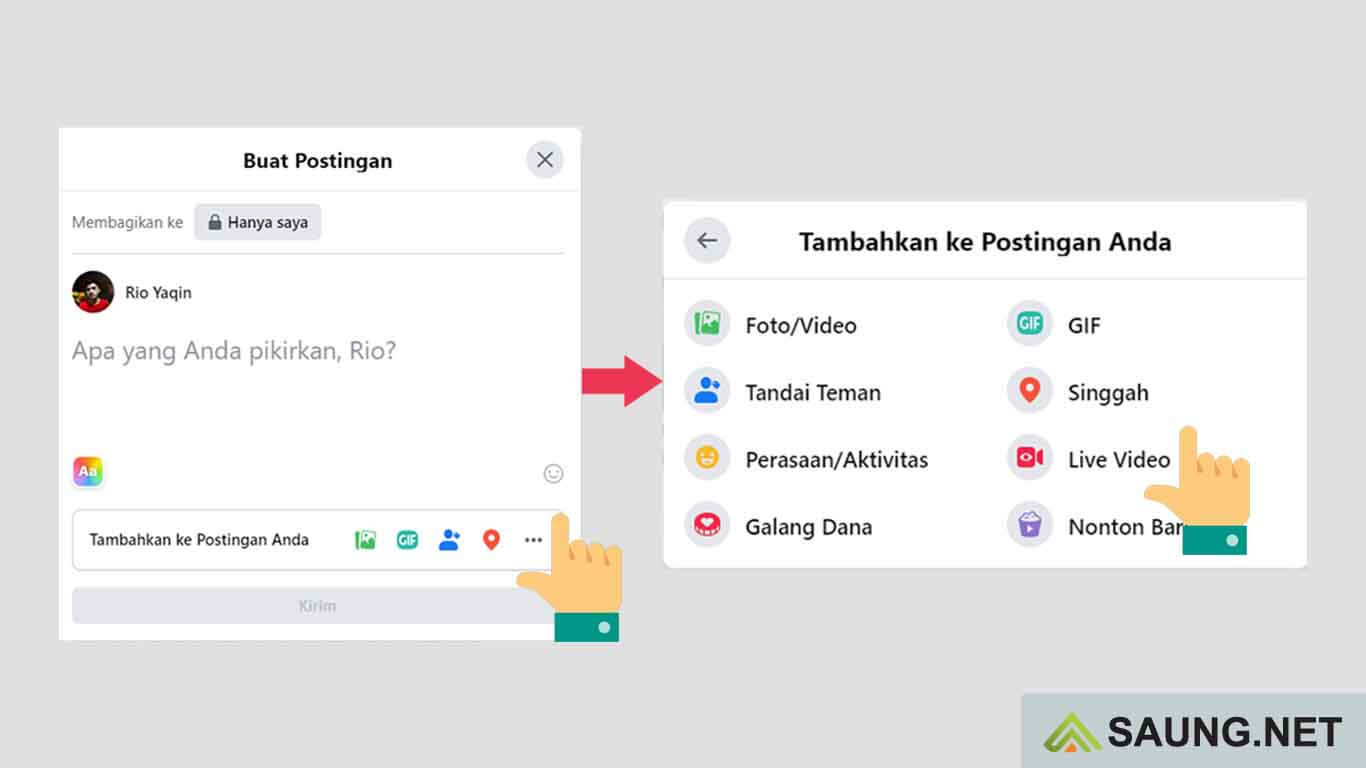
Ketiga; Selanjutnya klik menu Live Video. Berikan izin Facebook mengakses kamera dan mikrofon perangkat. Klik Allow pada jendela konfirmasi.
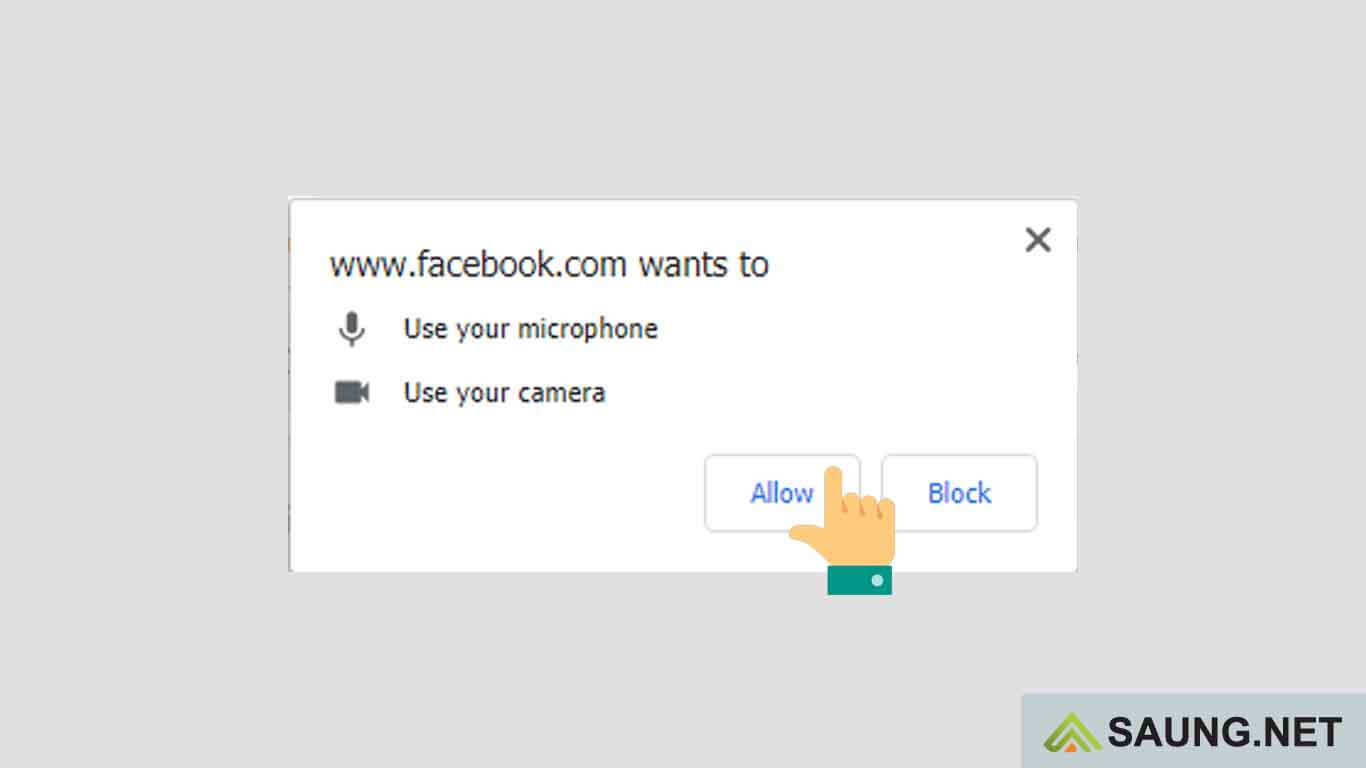
Keempat; Atur setelan Siaran Langsung. Kita bisa memilih opsi Siarkan Langsung Sekarang, Jadwalkan Video Siaran Langsung, atau Video Siaran Langsung yang Akan Datang.
Kelima; Atur setelan Postingan. Video siaran langsung bisa dibagikan ke lini masa, halaman atau grup. Mengatur privasi. Menambahkan judul dan deskripsi.
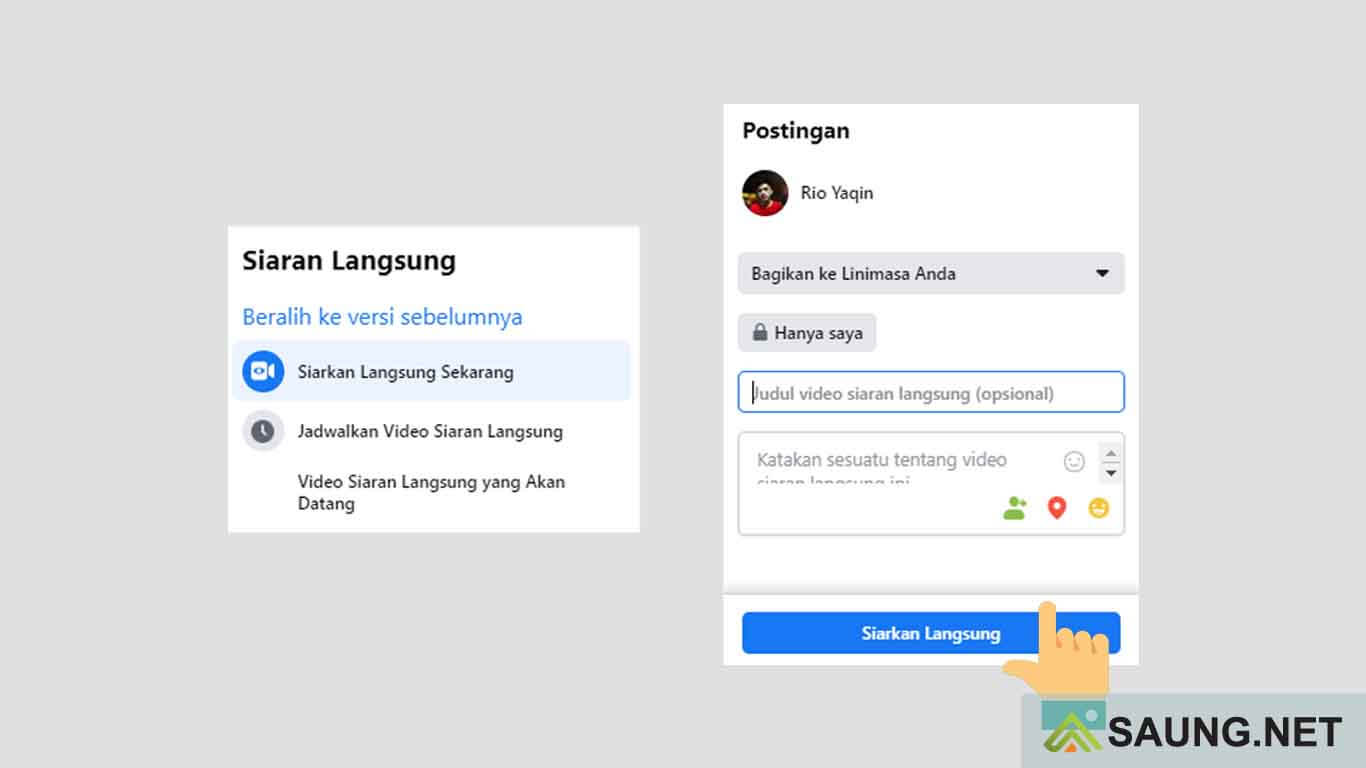
Keenam; Jika semuanya sudah diatur, tekan tombol Siarkan Langsung untuk memulai.
Ketika kita melakukan siaran langsung Facebook di PC, ada banyak fitur yang bisa kita gunakan.
Kita bisa mengatur bagaimana menyiapkan video siaran langsung. Kita bisa menggunakan stream key, kamera bawaan, atau encoder yang terpasang.
Tidak Bisa Siaran Langsung
Beberapa orang ada yang mengelukan “Kenapa tidak bisa siaran langsung di facebook?”
Meski kasus ini jarangan terjadi, namun umumnya penyebab tidak bisa melakukan siaran langsung di Facebook karena koneksi internet yang buruk.
Berikut beberapa penyebab dan cara mengatasi tidak bisa siaran langsung di Facebook:
- Internet tidak stabil. Sebelum melakukan siaran langsung, pastikan koneksi internet dalam keadaan stabil.
- Aplikasi kadaluarsa. Pastikan aplikasi Facebook yang terpasang merupang versi terbaru.
- Kamera bermasalah. Pastikan kamera pada perangkat bisa digunakan.
- Menggunakan pemblokir iklan. Jika melakukan siaran langsung lewat browser, pastikan tidak memasang plugin pemblokir iklan.
Jika mengalami masalah ketika akan melakukan siaran langsung di Facebook, sebaiknya ikuti beberapa tips di atas.
Bagaimana?
Semoga artikel tentang cara siaran langsung Facebook ini membantu dan bisa menyelesaikan persoalan pembaca.





